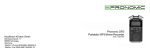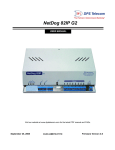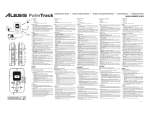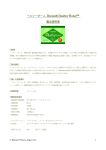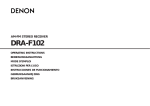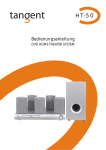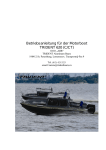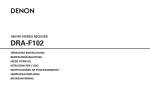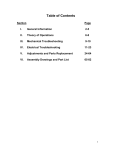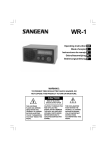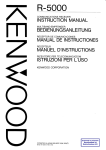Download 671682a D
Transcript
Bedi enungsanl ei t ung Inhaltsverzeichnis Seite 1. 2. 3. 4. 5. 6. 7. 8. 9. 10. 11. 12. Einführung ................................................................................................................................................................................................................................................... 3 Bestimmungsgemäße Verwendung ......................................................................................................................................................................................................... 4 Symbol-Erklärung ....................................................................................................................................................................................................................................... 4 Sicherheitshinweise ................................................................................................................................................................................................................................... 5 Bedienelemente ........................................................................................................................................................................................................................................... 6 Featurebeschreibung ................................................................................................................................................................................................................................. 8 Einlegen/Wechsel der Batterien ............................................................................................................................................................................................................... 9 Externe Stromversorgung ....................................................................................................................................................................................................................... 10 Einlegen einer SD-Karte ........................................................................................................................................................................................................................... 11 Verbindung mit einem Computer ............................................................................................................................................................................................................ 11 Menü-Übersicht ......................................................................................................................................................................................................................................... 12 Bedienung .................................................................................................................................................................................................................................................. 13 a) Aufnahmevorbereitung ...................................................................................................................................................................................................................... 13 b) Aufnahme ............................................................................................................................................................................................................................................. 16 c) Wiedergabevorbereitung ................................................................................................................................................................................................................... 20 d) Wiedergabe .......................................................................................................................................................................................................................................... 23 13. 14. 15. 16. 17. 18. 19. 20. Effekte ...................................................................................................................................................................................................................................................... 27 Dateiverwaltung ........................................................................................................................................................................................................................................ 31 Systemsteuerung ...................................................................................................................................................................................................................................... 35 Benutzung als Mikrofon und Kopfhörerausgang ................................................................................................................................................................................ 39 Tastensperre .............................................................................................................................................................................................................................................. 40 Wartung und Pflege .................................................................................................................................................................................................................................. 41 Entsorgung ................................................................................................................................................................................................................................................ 42 Technische Daten ..................................................................................................................................................................................................................................... 43 2 H 4. Sicherheitshinweise Bei Schäden, die durch Nichtbeachten dieser Bedienungsanleitung verursacht werden, erlischt die Gewährleistung/Garantie. Für Folgeschäden übernehmen wir keine Haftung! Bei Sach- oder Personenschäden, die durch unsachgemäße Handhabung oder Nichtbeachten der Sicherheitshinweise verursacht werden, übernehmen wir keine Haftung. In solchen Fällen erlischt die Gewährleistung/Garantie! • Aus Sicherheits- und Zulassungsgründen (CE) ist das eigenmächtige Umbauen und/oder Verändern des Produkts nicht gestattet. Öffnen/Zerlegen Sie es nicht (bis auf einen evtl. erforderlichen Batteriewechsel). • Das Produkt ist kein Spielzeug, es gehört nicht in Kinderhände. • Lassen Sie das Verpackungsmaterial nicht achtlos liegen. Es könnte für Kinder zu einem gefährlichen Spielzeug werden. • Gehen Sie vorsichtig mit dem Produkt um, durch Stöße, Schläge oder dem Fall aus bereits geringer Höhe wird es beschädigt. • Gießen Sie nie Flüssigkeiten über elektrischen Geräten aus und stellen Sie keine mit Flüssigkeit gefüllten Gegenstände (z.B. Vasen) in deren Nähe ab. • Setzen Sie das Gerät keinen hohen Temperaturen, Tropf- oder Spritzwasser, starken Vibrationen, sowie hohen mechanischen Beanspruchungen aus. • Stellen Sie keine offenen Brandquellen wie brennende Kerzen direkt neben dem Gerät ab. • Betreiben Sie das Gerät nicht unbeaufsichtigt. • Benutzen Sie das Gerät nicht in tropischem Klima. • Sollten Sie sich über den korrekten Anschluss oder die Bedienung nicht im Klaren sein oder sollten sich Fragen ergeben, die nicht im Laufe der Bedienungsanleitung abgeklärt werden, so setzen Sie sich bitte mit unserer technischen Auskunft oder einem anderen Fachmann in Verbindung. 5 5. Bedienelemente 4 3 9 8 7 2 1 6 5 6 (1) Anschluss 3V für die externe Stromversorgung über ein Netzteil (2) Schalter POWER zum Ein- bzw. Ausschalten (3) Tasten VOLUME für die Lautstärkeregelung (4) Schalter MIC GAIN zur Einstellung der Mikrofonempfindlichkeit (5) Anschluss USB zum Anschluss an einen Computer (6) Anschluss LINE IN zum Anschluss ext. Audioquellen (MP3-Player, CD-Player etc.) (7) Anschluss EXT MIC zum Anschluss eines ext. Mikrofons (8) Tasten INPUT LEVEL zur Regelung der Aussteuerung bei Aufnahmen (9) Ohrhörerbuchse zum Anschluss eines Ohr- oder Kopfhörers (stereo) 5. Bedienelemente L (10) Taste MENU zum Abruf des Menüs R (11) Taste BACK/CANCEL um im Menü zurückzuspringen und zur Aktivierung der Tastensperre (lange drücken) (12) Taste REPEAT A<->B für die Ausschnittwiederholung 16 14 24bit WAVE/MP3 RECORDER 13 12 11 15 (13) Taste EFFECT zur Auswahl der Effekteinstellung (14) Taste MONITOR schaltet den Ohrhörerausgang ein/aus bzw. schaltet den Lautsprecher ein/ aus (lange drücken) (15) Taste REC Aufnahmetaste (16) Display (17) Taste PLAY/PAUSE (18) Taste STOP (19) Taste Vor 10 (20) Taste Zurück 7 6. Featurebeschreibung • Stereoaufnahme mit 4 Mikrofonen • 360° Richtwirkung • Unterstützung von MP3- und WAV-Format • 16/24bit bzw. 44,1/48kHz Sample-Rate • Unterstützung von SD-Karten bis 2GB • OLED Display mit 128 x 64 Pixeln • Basskompensation • Effekte: Room, Hall, Chorus, Pitch Shift und Delay • MP3 Voice-Cancelling-Funktion • Einfache Bedienung • Anschluss für externes Netzteil 8 7. Einlegen/Wechsel der Batterien Der Aufnahme-Recorder muss während des Batteriewechsels ausgeschaltet sein. Batterien gehören nicht in Kinderhände. Achten Sie beim Einlegen der Batterien auf die richtige Polung. Entfernen Sie die Batterien bei längerer Nichtbenutzung. Ausgelaufene oder beschädigte Batterien können bei Berührung mit der Haut Verätzungen verursachen, benutzen Sie deshalb in diesem Fall geeignete Schutzhandschuhe. Achten Sie darauf, dass die Batterien nicht kurzgeschlossen oder ins Feuer geworfen werden. Sie dürfen außerdem nicht aufgeladen werden. Es besteht Explosionsgefahr. • Öffnen Sie das Batteriefach an der Geräterückseite. • Legen Sie zwei neue 1,5V Mignonzellen (AA) polungsrichtig in das Batteriefach ein. Die korrekte Polung ist im Batteriefach angegeben. • Setzen Sie den Batteriefachdeckel wieder auf und verschließen Sie das Batteriefach wieder. • Wenn das Gerät nicht mehr arbeitet oder der Displaykontrast nachlässt sind die Batterien entladen und müssen analog zu obiger Beschreibung gewechselt werden. • Entfernen Sie die Batterien, wenn das Gerät längere Zeit nicht benutzt wird, um einem Auslaufen oder vorzeitigen Entleeren der Batterien vorzubeugen. • Benutzen Sie im Interesse einer langen Batterielebensdauer nur Alkaline-Typen. 9 8. Externe Stromversorgung Alternativ zur Stromversorgung über Batterien kann hierfür auch ein Netzteil verwendet werden. Achten Sie darauf, nur Netzteile zu verwenden, die den geltenden Sicherheitsvorschriften entsprechen. Es darf nur ein Netzteil wie weiter unten beschrieben verwendet werden. Beachten Sie die Sicherheitshinweise in der Bedienungsanleitung zum Netzteil. Schalten Sie das Gerät immer aus, bevor von Batterie- auf Netzteilbetrieb umgeschaltet wird bzw. umgekehrt. Ein geeignetes Netzteil besitzt folgende Eigenschaften: Ausgangsspannung: 3V= (Gleichspannung) Stabilisierung: erforderlich Belastbarkeit: mind. 200mA Anschluss-Stecker: 3,5mm Außendurchmesser/1,35mm Innendurchmesser Polarität: innen negativ/außen positiv Empfohlenes Netzteil: Best.-Nr.: 51 25 88 • Stecken Sie den Niederspannungsstecker des Netzteils in den Anschluss 3V (1). • Stecken Sie das Netzteil in eine Wandsteckdose. • Evtl. eingelegte Batterien werden automatisch abgeschaltet. Sie sollten jedoch bei längerer Benutzung mit dem Netzteil entnommen werden. 10 9. Einlegen einer SD-Karte • Schalten Sie das Gerät aus (Schalter POWER (2) in Stellung OFF bringen). • Öffnen Sie die Klappe an der Geräteunterseite neben dem Stativgewinde und legen Sie eine SD-Karte in den Kartenslot ein. • Schließen Sie die Klappe wieder. Schalten Sie den Aufnahme-Recorder immer aus, bevor Sie SD-Karten einlegen oder auswerfen. Der Aufnahme-Recorder unterstützt SD-Karten mit max. 2GB Speicherkapazität. Andere SD-Karten können zu Fehlfunktionen führen. Die verwendeten SD-Karten müssen FAT32-formatiert sein. Um die SD-Karte entsprechend zu formatieren kann die Formatierungsfunktion des AufnahmeRecorders verwendet werden (siehe „Systemsteuerung“ weiter hinten in dieser Anleitung). 10. Verbindung mit einem Computer • Verbinden Sie den Anschluss USB (5) mit der USB-Schnittstelle eines Computers. • Der Aufnahme-Recorder wird als Wechseldatenträger ähnlich wie ein USB-Speicherstick erkannt. Während der Aufnahme-Recorder mit einem Computer verbunden ist, zeigt das Display diese Verbindung an und das Gerät kann nicht bedient werden. Entfernen Sie niemals die SD-Karte aus dem Gerät, solange eine USB-Verbindung besteht. Dies kann zu Datenverlusten und Fehlfunktionen führen. Deaktivieren Sie den Aufnahme-Recorder als Laufwerk immer erst mit Ihrem Computer, bevor Sie die USB-Verbindung wieder trennen. 11 Main 12 Utility File Effect Play Setup Record Setup Sample Rate Power Preset Display SD Card Level/Mix... Time/Rate ... Effect Type Volume Play Mode Bass Comp Track Select Auto Gain Mic Select Record Format Auto Shutdown Contract Format Information Open Rename Delete 11. Menü-Übersicht 12. Bedienung a) Aufnahmevorbereitung 00:00:00 • Drücken Sie im Hauptmenü die Taste Menu (10). DR2-0001.mp3 • Es erscheint die Ansicht rechts im Bild. • Wählen Sie die Option RECORD SETUP mit den Tasten PLAY/PAUSE (17) und STOP (18) aus. L -48 R -36 -24 0 -12 *STOP FX:off -6 MENU 1.RECORD SETUP 2.PLAY SETUP 3.EFFECT 4.FILE 5.UTILITY RECORD SETUP • Drücken Sie die Taste MENU (10) erneut, um die Auswahl zu bestätigen. SAMPLE RATE 48kHZ RECORD FORMAT Mp3 320kbps MIC SELECT 4 MICS • Nun können Sie die Optionen SAMPLE RATE, RECORD FORMAT, MIC SELECT und AUTO GAIN mit den Tasten PLAY/PAUSE (17) und STOP (18) für Ihre Aufnahme auswählen. RECORD SETUP • Die Einstellungen werden mit den Tasten Vor (19) und Zurück (20) verändert. SAMPLE RATE 48kHZ RECORD FORMAT Mp3 320kbps MIC SELECT 4 MICS • Drücken Sie die Taste BACK/CANCEL (11), um im Menü jeweils eine Ebene zurückzuspringen. 00:02:22 Wenn keine SD-Karte eingelegt ist, kann das Menü nicht abgerufen werden. In diesem Fall erscheint die Meldung NO SD CARD! im Display (16). MENU 1.RECORD SETUP 2.PLAY SETUP 3.EFFECT 4.FILE 5.UTILITY 00:00:00 00:02:22 DR2-0001.mp3 L -48 R -36 -24 0 -12 -6 *STOP FX:off 13 12. Bedienung SAMPLE RATE Hier wird die Abtastrate eingestellt, mit der die Aufnahme erfolgt. Je höher die Abtastrate, desto höher die Aufnahmequalität (Voreinstellung 48kHz). REC FORMAT RECORD SETUP SAMPLE RATE 48kHZ RECORD FORMAT Mp3 320kbps MIC SELECT 4 MICS RECORD SETUP SAMPLE RATE 44.1kHZ RECORD FORMAT Mp3 320kbps MIC SELECT 4 MICS Hier wird das Aufnahmeformat eingestellt. Das WAV-Format ist ein nicht komprimiertes Format, das zwar gute Qualität bietet, jedoch auch mehr Speicherplatz benötigt. Sie können zwischen 24bit (hohe Qualität) und 16bit (geringere Qualität) wählen. Das MP3-Format ist ein datenreduziertes Aufnahmeformat, das weniger Speicherplatz benötigt als das WAV-Format. Hier können Sie auch wieder unter verschiedenen Kompressionseinstellungen wählen: 64kbps ist die höchste Kompressionsstufe mit der geringsten Qualität, 320kbps ist die geringste Kompressionsstufe mit der höchsten Qualität. 14 Je höher die Kompressionsstufe, desto geringer die Qualität aber desto geringer ist auch der Speicherplatzbedarf. RECORD SETUP SAMPLE RATE 48kHZ RECORD FORMAT Mp3 320kbps MIC SELECT 4 MICS RECORD SETUP SAMPLE RATE 48kHZ RECORD FORMAT Mp3 224kbps MIC SELECT 4 MICS 12. Bedienung MIC SELECT Hier wird die Anzahl der Mikrofone für Ihre Aufnahme eingestellt. Es können 2 oder 4 Mikrofone (Voreinstellung) ausgewählt werden. Wenn Sie den Line-Eingang oder ein externes Mikrofon für Ihre Aufnahme verwenden wollen, können Sie 2MIC (nur der externe Eingang bzw. das externe Mikrofon) oder 4MIC (externer Eingang bzw. externes Mikrofon in Verbindung mit 2 der eingebauten Mikrofone) verwenden. AUTO GAIN Hier wählen Sie, ob für Ihre Aufnahme die automatische Aussteuerung AUTO GAIN ON oder die manuelle Aussteuerung AUTO GAIN OFF verwendet wird. RECORD SETUP SAMPLE RATE 48kHZ RECORD FORMAT Mp3 320kbps MIC SELECT 4 MICS RECORD SETUP AUTO GAIN ON RECORD SETUP SAMPLE RATE 48kHZ RECORD FORMAT Mp3 320kbps MIC SELECT 2 MICS RECORD SETUP AUTO GAIN OFF 15 12. Bedienung b) Aufnahme 00:00:00 • Drücken Sie die Taste REC (15). DR2-0001.mp3 • Das Gerät wechselt in den Aufnahme-Standby-Status. • Die Taste REC (15) blinkt. • Die Aussteuerungsanzeigen zeigen den momentanen Aussteuerungspegel an. • Außerdem wird der Dateiname der Aufnahmedatei angezeigt (hier: DR2-0001mp3). L -48 R -36 04:36:22 -24 0 -12 -6 *STOP FX:off 00:00:00 L -48 R -36 -24 0 -12 #PUAS FX:off 16 04:36:22 DR2-0001.mp3 -6 12. Bedienung • Regeln Sie die Aussteuerung mit den Tasten INPUT LEVEL (8), so dass die Aussteuerungsanzeigen den höchstmöglichen Wert anzeigen, jedoch ohne dass die rote PEAK-Anzeige oberhalb des Displays anspricht. 00:00:00 MIC GAIN: DR2-0001.mp3 L -48 -36 04:36:22 16 -24 0 -12 R *PUAS FX:off -6 17 12. Bedienung • Drücken Sie die Taste PLAY/PAUSE (17) oder REC (15), um die Aufnahme zu starten. • Die Taste REC (15) leuchtet dauerhaft während der Aufnahme. • Die große Zeitanzeige links oben im Display zeigt die aktuelle Aufnahmedauer an. • Die kleine Zeitanzeige rechts oben im Display zeigt die verbleibende Aufnahmedauer an. Die verbleibende Aufnahmedauer ist abhängig vom verbleibenden freien Speicherplatz der eingelegten SD Karte. 18 Wenn Sie die eingebauten Mikrofone zur Aufnahme benutzen, kann die Tastenbetätigung in der Aufnahme hörbar sein. Jede Tastenbetätigung oder ein Berühren des Gehäuses kann zu Störgeräuschen in der Aufnahme führen. Deshalb ist es ratsam, alle Einstellungen vor der eigentlichen Aufnahme durchzuführen und den Aufnahme-Recorder dann auf einem Stativ aufzustellen, das in das Stativgewinde an der Unterseite des Gehäuses eingeschraubt wird. 04:36:21 DR2-0001.mp3 L -48 R -36 -24 0 -12 *REC FX:off • Sie können die Aussteuerung auch während der Aufnahme mit den Tasten INPUT LEVEL (8) regeln. 00:00:01 -6 12. Bedienung 04:36:21 00:02:11 VOLUME: 20 • Regeln Sie den Ausgangspegel für die Überwachung der Aufnahme mit einem Ohr- oder Kopfhörermit den Tasten VOLUME (3). DR2-0001.mp3 L -48 R -36 -24 0 -12 -6 *REC FX:off 00:11:49 • Um die Aufnahme zu unterbrechen, drücken Sie die Taste PLAY/PAUSE (17). • Um die Aufnahme danach weiterzuführen, drücken Sie die Taste PLAY/PAUSE (17) erneut. • Um die Aufnahme zu beenden, drücken Sie die Taste STOP (18) oder die Taste REC (15). • Die Taste REC (15) erlischt und die Aufnahmedatei wird auf der SD-Karte gespeichert. 04:25:37 DR2-0001.mp3 L -48 R -36 -24 0 -12 -6 *REC FX:off 00:00:00 00:12:12 DR2-0001.mp3 L -48 R -36 -24 0 -12 -6 *STOP FX:off 19 12. Bedienung c) Wiedergabevorbereitung 00:00:00 • Drücken Sie im Hauptmenü die Taste Menu (10). DR2-0001.mp3 • Es erscheint die Ansicht rechts im Bild. • Wählen Sie die Option PLAY SETUP mit den Tasten PLAY/PAUSE (17) und STOP (18) aus. • Drücken Sie die Taste MENU (10) erneut, um die Auswahl zu bestätigen. • Nun können Sie die Optionen TRACK SELECT, BASS COMP, PLAY MODE und VOLUME mit den Tasten PLAY/PAUSE (17) und STOP (18) für die Wiedergabe auswählen. • Die Einstellungen werden mit den Tasten Vor (19) und Zurück (20) verändert. • Drücken Sie die Taste BACK/CANCEL (11), um im Menü jeweils eine Ebene zurückzuspringen. L -48 R -36 00:02:22 -24 0 -12 *STOP FX:off -6 MENU 1.RECORD SETUP 2.PLAY SETUP 3.EFFECT 4.FILE 5.UTILITY MENU 1.RECORD SETUP 2.PLAY SETUP 3.EFFECT 4.FILE 5.UTILITY PLAY SETUP TRACK SELECT STEREO BASS COMP OFF PLAY MODE ONCE PLAY SETUP TRACK SELECT STEREO BASS COMP OFF PLAY MODE ONCE 20 12. Bedienung TRACK SELECT PLAY SETUP Hier wird die Wiedergabeart eingestellt: STEREO: Stereowiedergabe LEFT: nur der linke Kanal wird wiedergegeben RIGHT: nur der rechte Kanal wird wiedergegeben VOCAL CUT: Stimmfrequenzen werden unterdrückt Die Stimmfrequenzunterdrückung funktioniert nur bei MP3-Dateien, die mit unterschiedlichen Tracks für Gesang und Musik aufgenommen wurden. BASS COMP TRACK SELECT STEREO BASS COMP OFF PLAY MODE ONCE PLAY SETUP TRACK SELECT LEFT BASS COMP OFF PLAY MODE ONCE PLAY SETUP Diese Funktion verstärkt die Basswiedergabe und ist besonders geeignet, wenn die Funktion VOCAL CUT aktiviert ist. Voreinstellung: OFF PLAY MODE TRACK SELECT STEREO BASS COMP ON PLAY MODE ONCE PLAY SETUP ONCE: die Datei wird einmal abgespielt LOOP: die Datei wird wiederholt LOOP ALL: alle Dateien werden wiederholt TRACK SELECT STEREO BASS COMP ON PLAY MODE LOOP 21 12. Bedienung VOLUME Hier wird die Wiedergabelautstärke eingestellt. Voreinstellung: 20 22 PLAY SETUP VOLUME 21 12. Bedienung d) Wiedergabe 00:00:00 Der Aufnahme-Recorder kann MP3-Dateien und WAV-Dateien wiedergeben. DR2-0001.mp3 • Drücken Sie die Taste PLAY/PAUSE (17), um die Wiedergabe zu starten. *STOP FX:off L -48 R -36 00:02:22 -24 0 -12 • Drücken Sie die Taste PLAY/PAUSE (17) erneut, um die Wiedergabe zu unterbrechen. -6 00:01:18 00:02:22 DR2-0001.mp3 L • Drücken Sie die Taste PLAY/PAUSE (17) nochmals, um die Wiedergabe danach fortzuführen. -48 R -36 -24 0 -12 -6 *PLAY FX:off • Der Aufnahme-Recorder spielt die Dateien so ab, wie es bei der Wiedergabevorbereitung für den Menüpunkt PLAY MODE festgelegt wurde. • Drücken Sie die Taste STOP (18), um die Wiedergabe anzuhalten. MENU Sie können die Wiedergabe auch wie folgt starten: • Drücken Sie die Taste MENU (10). • Wählen Sie FILE und drücken Sie die Taste MENU (10) erneut. • Markieren Sie die gewünschte Datei und drücken Sie die Taste MENU (10). 1.RECORD SETUP 2.PLAY SETUP 3.EFFECT 4.FILE 5.UTILITY MENU 1.RECORD SETUP 2.PLAY SETUP 3.EFFECT 4.FILE 5.UTILITY FILE LIST DR2-xxx1.MP3 DR2-xxx2. MP3 DR2-xxx3.MP 3 23 12. Bedienung • Wählen Sie OPEN und drücken Sie die Taste MENU (10). • Die Datei wird abgespielt. FILE LIST 1.OPEN 00:01:18 L 2.DELETE 3 .RENAME 00:02:22 DR2-0001.mp3 -48 R -36 -24 0 -12 -6 *PLAY FX:off • Drücken Sie die Taste Vor (19) während der Wiedergabe, um eine Datei nach vorne zu springen. • Drücken Sie die Taste Zurück (20) während der Wiedergabe, um an den Anfang der gerade gespielten Datei zu springen. 00:01:18 • Um eine Datei zurückzuspringen, drücken Sie die Taste Zurück (20) nochmals. DR2-0002.mp3 • Um innerhalb einer Datei ein bestimmte Stelle zu suchen, drücken und halten Sie die Taste Vor (19) bzw. Zurück (20). • Die Wiedergabe wird stummgeschaltet und erfolgt beschleunigt. • Lassen Sie am gewünschten Punkt (Zeitanzeige beachten) die Taste los, um wieder zur normalen Wiedergabe umzuschalten. 24 L -48 R -36 00:03:20 -24 0 -12 *PLAY FX:off -6 12. Bedienung Ausschnittwiederholung Diese Funktion ermöglicht es, einen Ausschnitt zu definieren, der dann fortwährend wiederholt wird. • Drücken Sie während der Wiedergabe die Taste REPEAT A<->B (12), um den Startpunkt des Ausschnitts festzulegen. 00:0:20 00:03:20 DR2-0002.mp3 L -48 R -36 -24 0 -12 *PLAY FX:off 00:0:22 00:03:20 DR2-0002.mp3 -6 L -48 R -36 -24 0 -12 -6 *PLAY RPT A • Drücken Sie die Taste REPEAT A<->B (12) erneut, um den Endpunkt des Ausschnitts festzulegen. 00:1:30 • Der festgelegte Ausschnitt wird nun dauernd wiederholt. DR2-0002.mp3 • Um die Funktion wieder abzuschalten und zur normalen Wiedergabe zurückzukehren, drücken Sie die Taste REPEAT A<->B (12) nochmals. *PLAY RPT A-B L -48 R -36 00:03:20 -24 0 -12 00:1:45 -6 00:03:20 DR2-0002.mp3 L -48 R -36 -24 0 -12 -6 *PLAY FX:off 25 12. Bedienung Die Lautstärke der Wiedergabe wurde in der Wiedergabevorbereitung unter dem Punkt VOLUME voreingestellt. Die Lautstärke kann aber auch nachträglich mit den Tasten VOLUME (3) eingestellt werden. 00:1:45 VOLUME£ 00:03:20 DR2-0002.mp3 L -48 R -36 -24 0 -12 *PLAY FX:off 26 21 -6 13. Effekte Der Aufnahme-Recorder kann im Monitor-Modus auch als Effektgerät verwendet werden. MENU 1.RECORD SETUP 2.PLAY SETUP 3.EFFECT 4.FILE 5.UTILITY • Drücken Sie im Hauptmenü die Taste Menu (10). • Wählen Sie die Option EFFECT mit den Tasten PLAY/PAUSE (17) und STOP (18) aus. • Drücken Sie die Taste MENU (10) erneut, um die Auswahl zu bestätigen. • Nun können Sie die Optionen OFF, ROOM, HALL, CHORUS, PITCH SHIFT und DELAY mit den Tasten Vor (19) und Zurück (20) auswählen. • Die Effektparameter können Sie mit den Tasten PLAY/PAUSE (17) und STOP (18) auswählen, die Werte werden mit den Tasten Vor (19) und Zurück (20) geändert. MENU EFFECT EDIT EFFECT TYPE OFF 1.RECORD SETUP 2.PLAY SETUP 3.EFFECT 4.FILE 5.UTILITY • Drücken Sie die Taste BACK/CANCEL (11), um im Menü jeweils eine Ebene zurückzuspringen. EFFECT EDIT EFFECT TYPE ROOM TIME 20 LEVEL 20 EFFECT EDIT EFFECT EDIT EFFECT TYPE ROOM TIME 20 LEVEL 20 EFFECT TYPE ROOM TIME 21 LEVEL 20 27 13. Effekte OFF: Die Effekte sind ausgeschaltet EFFECT EDIT EFFECT TYPE OFF ROOM: HALL: 28 Dieser Effekt simuliert einen kleinen Hörraum mit warmer Klangcharakteristik. Die Parameter TIME und LEVEL können im Bereich 0 - 32 eingestellt werden. EFFECT EDIT Dieser Effekt simuliert einen großen Hörraum mit warmer Klangcharakteristik. Die Parameter TIME und LEVEL können im Bereich 0 - 32 eingestellt werden. EFFECT EDIT EFFECT TYPE ROOM TIME 20 LEVEL 20 EFFECT TYPE H ALL TIME 20 LEVEL 20 13. Effekte CHORUS: Dieser Effekt kombiniert Nachhallzeit und Amplitudenmodulation, um dem Klang Wärme hinzuzufügen. Die Parameter RATE und LEVEL können im Bereich 0 - 32 eingestellt werden. EFFECT EDIT PITCH SHIFT: Dieser Effekt kopiert das Signal, verändert dessen Tonhöhe und fügt es dann dem Originalsignal wieder bei. Dies klingt bei einem Gitarrensignal zum Beispiel so, als ob ein zweiter Gitarrenspieler in einer anderen Tönhöhe mitspielt. Der Parameter PITCH kann im Bereich -12 bis +12 und der Parameter Mix im Bereich 0 - 32 eingestellt werden. EFFECT EDIT DELAY: Dieser Effekt nimmt einen Teil des Originalsignals und fügt es ihm zeitverzögert wieder zu. Die Parameter TIME und FEEDBACK können im Bereich 0 - 32 eingestellt werden. EFFECT TYPE CHORUS RATE 20 LEVEL 20 EFFECT TYPE PITCH SHIFT PITCH 8 MIX 20 EFFECT EDIT EFFECT TYPE DELAY TIME 13 FEEDBACK 13 29 13. Effekte Nachdem die Parameter der Effekte eingestellt wurden, kann der gewünschte Effekt auch direkt über die Taste EFFECT (13) abgerufen werden. 00:0:20 00:03:20 DR2-0002.mp3 • Drücken Sie die Taste EFFECT (13) so oft, bis der gewünschte Effekt in der unteren Zeile des Displays (16) angezeigt wird. Der eingestellte Effekt wird beim Start einer Aufnahme oder bei der Wiedergabe einer Datei automatisch abgeschaltet. L -48 R -36 -24 0 -12 -6 *STOP FX:off 00:0:20 00:03:20 DR2-0002.mp3 L -48 R -36 -24 0 -12 -6 *STOP FX:room 00:0:20 00:03:20 DR2-0002.mp3 L -48 R -36 -24 0 -12 *STOP FX:hall 30 -6 14. Dateiverwaltung • Drücken Sie im Hauptmenü die Taste Menu (10). MENU • Wählen Sie die Option FILE mit den Tasten PLAY/PAUSE (17) und STOP (18) aus. 1.RECORD SETUP 2.PLAY SETUP 3.EFFECT 4.FILE 5.UTILITY • Drücken Sie die Taste MENU (10) erneut, um die Auswahl zu bestätigen. • Im Display werden die Dateien im Hauptverzeichnis der SD-Karte angezeigt. • Mit den Tasten PLAY/PAUSE (17) und STOP (18) können Sie nun eine Datei oder ein Unterverzeichnis markieren. • Sobald die gewünschte Datei markiert ist, drücken Sie die Taste MENU (10), um die Optionen OPEN, DELETE oder RENAME auszuwählen. • Drücken Sie die Taste BACK/CANCEL (11), um im Menü jeweils eine Ebene zurückzuspringen. MENU 1.RECORD SETUP 2.PLAY SETUP 3.EFFECT 4.FILE 5.UTILITY FILE LIST Dr2-0001.MP3 Dr2- 000 2. MP3 Dr2-0003.MP 3 FILE LIST DR2-0001.MP3 DR2-0002.MP3 DR2-0003.MP3 FILE LIST 1.OPEN 2.DELETE 3 .RENAME 31 14. Dateiverwaltung OPEN • Markieren Sie OPEN, um die markierte Datei abzuspielen. FILE LIST 1.OPEN • Drücken Sie die Taste Menu (10). 2.DELETE • Die Datei wird abgespielt und die Displayanzeige wechselt zum Abspielbetrieb. 3 .RENAME DELETE • Markieren Sie DELETE, um die markierte Datei zu löschen. 2.DELETE 3.RENAME 32 Um die Datei nicht zu löschen und zum Dateiverwaltungsmenü zurückzukehren, drücken Sie die Taste BACK/CANCEL (11). L -48 R -36 -24 0 -12 *PLAY FX:off 1.OPEN • Es erfolgt die Sicherheitsabfrage ARE YOU SURE? • Die Datei wird gelöscht. 00:03:20 DR2-0002.mp3 FILE LIST • Drücken Sie die Taste MENU (10). • Drücken Sie die Taste MENU (10) zur Bestätigung erneut. 00:00:01 ARE YOU SURE? -6 14. Dateiverwaltung RENAME • Markieren Sie RENAME, um die markierte Datei umzubenennen. • Drücken Sie die Taste MENU (10). FILE LIST RENAME DR2-0002 1.OPEN 2.DELETE 3.RENAME • Der Dateiname wird angezeigt. RENAME • Benutzen Sie die Tasten Vor (19) und Zurück (20), um den Cursor zu bewegen. DR2-0002 • Benutzen Sie die Tasten PLAY/PAUSE (17) und STOP (18), um den markierten Buchstaben zu ändern. • Wenn Sie die gewünschten Änderungen durchgeführt haben, drücken Sie die Taste MENU (10). RENAME • Die Änderungen werden übernommen. DR2-00 0 2 RENAME DR2-00 1 2 FILE LIST DR2-0001.MP3 DR2-0003. MP3 DR2-00012.MP 3 33 14. Dateiverwaltung • Wenn der neue Dateiname im aktuellen Ordner bereits vergeben ist, erscheint nebenstehende Meldung. • Drücken Sie in diesem Fall die Taste MENU (10), um einen anderen Dateinamen auszuwählen oder die Taste BACK/CANCEL, um die Änderung zu verwerfen. RENAME DR2-0003 DUPLICATE NAME SAME FILE NAME EXISTS PRESS [BACK] TO CANCEL, PRESS [MENU] TO EDIT 34 15. Systemsteuerung • Drücken Sie im Hauptmenü die Taste Menu (10). MENU • Wählen Sie die Option UTILITY mit den Tasten PLAY/PAUSE (17) und STOP (18) aus. 1.RECORD SETUP 2.PLAY SETUP 3.EFFECT 4.FILE 5.UTILITY • Drücken Sie die Taste MENU (10) erneut, um die Auswahl zu bestätigen. • Im Display werden die Optionen SD CARD, DISPLAY, PRESET und POWER angezeigt. • Mit den Tasten PLAY/PAUSE (17) und STOP (18) können Sie nun eine der Optionen markieren. • Drücken Sie die Taste MENU (10), um sie auszuwählen. • Drücken Sie die Taste BACK/CANCEL (11), um im Menü jeweils eine Ebene zurückzuspringen. MENU 1.RECORD SETUP 2.PLAY SETUP 3.EFFECT 4.FILE 5.UTILITY UTILITY 1.SD CARD 2.DISPLAY 3.PRESET 4.POWER SD CARD UTILITY • Markieren Sie SD CARD und drücken Sie die Taste MENU (10). • Es erscheinen die Optionen INFORMATION und FORMAT. SD CARD 1.SD CARD 1.INFORMATION 2.DISPLAY 2.FORMAT 3.PRESET 4.POWER SD CARD 1.INFORMATION 2.FORMAT 35 35 15. Systemsteuerung INFORMATION SD CARD • Markieren Sie INFORMATION und drücken Sie die Taste MENU (10). 1.INFORMATION • Im Display werden die Informationen Gesamtkapazität (CAPACITY), benutzter Speicherplatz (USED) und freier Speicherplatz (FREE) für die eingelegte SD Karte angezeigt. 2.FORMAT SD INFORMATION CAPACITY 952 MB USED 342 MB FREE 610 MB • Drücken Sie die Taste BACK/CANCEL (11), um diese Anzeige wieder zu verlassen. FORMAT • Markieren Sie FORMAT und drücken Sie die Taste MENU (10), wenn Sie die SD Karte formatieren möchten. • Im Display erscheint nebenstehende Anzeige. • Drücken Sie die Taste MENU (10), um die Formatierung durchzuführen oder die Taste BACK/CANCEL (11) um sie abzubrechen. • Es erfolgt die Sicherheitsabfrage ARE YOU SURE? • Drücken Sie die Taste MENU (10) zur Bestätigung erneut. • Die SD Karte wird formatiert. Achtung, bei der Formatierung der SD Karte werden alle gespeicherten Daten gelöscht. 36 SD CARD 1.INFORMATION 2.FORMAT SD FORMAT DATA IN SD WILL LOST PRESS [BACK] TO CANCEL£ PRESS [MENU] TO PROCESS 15. Systemsteuerung DISPLAY • Markieren Sie DISPLAY und drücken Sie die Taste MENU (10). • Im Display erscheint der Menüpunkt CONTRAST zur Einstellung des Displaykontrasts. • Stellen Sie den Kontrast mit den Tasten Vor (19) und Zurück (20) wunschgemäß ein. • Der Kontrast kann zwischen den Werten 1 - 32 eingestellt werden, die Voreinstellung ist 16. • Drücken Sie die Taste BACK/CANCEL (11), um im Menü jeweils eine Ebene zurückzuspringen. UTILITY 1.SD CARD 2.DISPLAY DISPLAY CONTRAST 15 3.PRESET 4.POWER DISPLAY CONTRAST 16 37 15. Systemsteuerung PRESET • Markieren Sie PRESET, um das Gerät auf die Werkseinstellung zurückzusetzen. UTILITY 1.SD CARD • Es erscheint nebenstehende Anzeige. 2.DISPLAY • Drücken Sie die Taste MENU (10), um den Reset durchzuführen oder die Taste BACK/CANCEL (11) um ihn abzubrechen. 3.PRESET 4.POWER PRESET LOAD FACTORY PRESET! PRESS [BACK] TO CANCEL, PRESS [MENU] TO PROCESS • Es erfolgt die Sicherheitsabfrage ARE YOU SURE? • Drücken Sie die Taste MENU (10) zur Bestätigung erneut. • Der Reset wird durchgeführt. POWER • Markieren Sie POWER und drücken Sie die Taste MENU (10). • Im Display erscheint der Menüpunkt POWER zur Einstellung der Zeit bis zur automatischen Abschaltung des Gerätes zur Energieeinsparung. • Stellen Sie den Wert mit den Tasten Vor (19) und Zurück (20) wunschgemäß ein. • Der Wert kann auf 5 Minuten, 15 Minuten, 30 Minuten, 1 Stunde oder auf DISABLE eingestellt werden. DISABLE bedeutet, dass die automatische Abschaltung deaktiviert ist. • Drücken Sie die Taste BACK/CANCEL (11), um im Menü jeweils eine Ebene zurückzuspringen. 38 UTILITY 1.SD CARD 2.DISPLAY POWER AUTO SHUT DOWN 00:30:00 3.PRESET 4.POWER POWER AUTO SHUT DOWN 01:00:00 16. Benutzung als Mikrofon und Kopfhörerausgang Mikrofon Im Aufnahme-Recorder sind 4 hochwertige Stereo-Mikrofone eingebaut, die auch als reines Mikrofon (ohne Aufnahmefunktion) verwendet werden können. • Drücken Sie die Taste MONITOR (14), um die Ohrhörerbuchse (9) ein- bzw. auszuschalten. • Mit den Tasten INPUT LEVEL (8) können Sie die Mikrofonempfindlichkeit anpassen. 00:00:00 Monitor off 04:36:22 DR2-0001.mp3 L -48 R -36 -24 0 -12 -6 *STOP FX:off • Über den eingebauten Lautsprecher können Sie das aufgenommene Signal beurteilen. • Drücken Sie die Taste MONITOR (14) lang, um den eingebauten Lautsprecher ein- bzw. auszuschalten. 00:00:00 MIC GAIN: DR2-0001.mp3 L -48 R -36 04:36:22 16 -24 0 -12 -6 *STOP FX:off Kopfhörerausgang • Schließen Sie Ihren Kopf- oder Ohrhörer an die Ohrhörerbuchse (9) an. • Die Lautstärke kann mit den Tasten VOLUME (3) eingestellt werden. 39 17. Tastensperre • Drücken Sie die Taste BACK/CANCEL (11) lang, um die Tastensperre zu aktivieren. • Das Display zeigt eine entsprechende Meldung an. • Bei aktivierter Tastensperre sind alle Tasten bis auf den Schalter POWER (2) und die USB-Verbindungsfunktion gesperrt. • Um die Tastensperre wieder auszuschalten, drücken Sie die Taste BACK/CANCEL (11) erneut lang. 00:00:00 HOLD KEY ON 04:36:22 DR2-0001.mp3 L -48 R -36 -24 0 -12 -6 *STOP FX:off 00:00:00 HOLD KEY OFF 04:36:22 DR2-0001.mp3 L -48 R -36 -24 0 -12 *STOP FX:off 40 -6 18. Wartung und Pflege Entfernen Sie immer die Batterien aus dem Batteriefach bzw. stecken Sie ein evtl. eingestecktes Netzteil ab, bevor Sie das Gerät reinigen. Das Gerät ist bis auf den Batteriewechsel wartungsfrei, öffnen Sie es deshalb niemals. Durch ein Öffnen des Gerätes erlischt der Garantieanspruch. Eine Reparatur oder ein Öffnen des Gerätes darf nur durch eine Fachkraft erfolgen, die mit den damit verbundenen Gefahren bzw. einschlägigen Vorschriften vertraut ist. Äußerlich sollte das Gerät nur mit einem weichen, trockenen Tuch oder Pinsel gereinigt werden. Verwenden Sie auf keinen Fall aggressive Reinigungsmittel oder chemische Lösungen, da dadurch das Gehäuse angegriffen oder die Funktion beeinträchtigt werden könnte. 41 19. Entsorgung Elektronische Geräte sind Wertstoffe und dürfen nicht in den Hausmüll! Entsorgen Sie das Produkt am Ende seiner Lebensdauer gemäß den geltenden gesetzlichen Bestimmungen. Entsorgung von Batterien und Akkus Sie als Endverbraucher sind gesetzlich (Batterieverordnung) zur Rückgabe aller gebrauchten Batterien und Akkus verpflichtet; eine Entsorgung über den Hausmüll ist untersagt! Schadstoffhaltige Batterien/Akkus sind mit nebenstehenden Symbolen gekennzeichnet, die auf das Verbot der Entsorgung über den Hausmüll hinweisen. Die Bezeichnungen für das ausschlaggebende Schwermetall sind: Cd=Cadmium, Hg=Quecksilber, Pb=Blei (Bezeichnung steht auf der Batterie/Akku z.B. unter den links abgebildeten Mülltonnen-Symbolen). Ihre verbrauchten Batterien/Akkus können Sie unentgeltlich bei den Sammelstellen Ihrer Gemeinde, unseren Filialen oder überall dort abgeben, wo Batterien/Akkus verkauft werden! Sie erfüllen damit die gesetzlichen Verpflichtungen und leisten Ihren Beitrag zum Umweltschutz. 42 20. Technische Daten Betriebsspannung ................................................... 3V= (Gleichspannung) Batterietyp ................................................................ 2 x 1,5V-Mignonbatterie (AA) Empfohlenes Netzteil .............................................. Best.-Nr.: 51 25 88 Stromaufnahme ....................................................... 200mA Batterielebensdauer ................................................ ca. 14h Aufnahme-Medium .................................................. SD-Karte max. 2GB Aufnahmeformat ...................................................... WAV, MP3 Mikrofone ................................................................. 4 Abtastrate ................................................................. 44,1/48kHz MP3-Kompression ................................................... 64/96/128/160/192/224/320kbit/s WAV-Format ............................................................ 16/24bit Abmessungen .......................................................... 107 x 67 x 29mm Masse ....................................................................... 95g (ohne Batterien) 43 Her s t el l er er kl är ung Ga r a nt i eundGewä hr l ei s t ung Nebenderges et z l i chen24mona t i genGewä hr l ei s t ungs f r i s tüber nehmenwi rei neGa r a nt i ev on6Mona t en. Di eGa r a nt i ez ei tbegi nnta bdem Da t um desKa uf sv onf a br i k neuenungebr a ucht enPr oduk t endur chdener s t ma l i genEndk unden. Zum Na chwei shebenSi ebi t t eunbedi ngtdenKa uf bel ega uf .Ohnedi es enNa chwei s ,di ederz us t ä ndi geSer v i cePa r t nerpr üf t , wer denRepa r a t ur engr unds ä t z l i chk os t enpf l i cht i gdur chgef ühr t .Auf dem Ka uf bel egmüs s enda sKa uf da t um unddi eBez ei chnungdesPr oduk t s a ngegebens ei n.Di eGa r a nt i eL ei s t ungenbes t ehenna chuns er erWa hl i nderunent gel t l i chenBes ei t i gungv onMa t er i a l -oderHer s t el l ungs f ehl er ndur ch Repa r a t ur ,Aus t a us chv onT ei l enoderdesk ompl et t enGer ä t s .Di ei m Ra hmenei nesGa r a nt i ef a l l sa usei nem Pr oduk tent f er nt endef ek t enT ei l egehen i nda sEi gent um desHer s t el l er soderdes s enSer v i cePa r t nerz ur ück Aus genommenv onderGa r a nt i es i nd: • unwes ent l i cheFehl eroderAbwei chungeni nderBes cha f f enhei tdesPr oduk t s ,di ef ürWer tundbes t i mmungs mä ß i genGebr a uchuner hebl i chs i nd, • dem Pr oduk tbei gef ügt eZubehör a r t i k el ,Ak k usundBa t t er i en( di es ePr oduk t eha benwegeni hr erBes cha f f enhei tei nek ür z er eL ebens da uer , di ez udem i m Ei nz el f a l l k onk r etv oni hr erNut z ungs i nt ens i t ä ta bhä ngt ) , • Mä ngel dur chuns a chgemä ß enGebr a uch( z .B.Bedi enungs f ehl er ,mecha ni s cheBes chä di gungen,f a l s cheBet r i ebs s pa nnung) , ( Unt ers a chgemä ß em Gebr a uchi s tdi eVer wendungdesPr oduk t sunt erdenBedi ngungenz uv er s t ehen,di ei nderBet r i ebs a nl ei t ungbes chr i ebens i nd. ) • Mä ngel dur chVer s chl ei ß ,v onI hnenoderDr i t t env or genommeneModi f i k a t i onena ndenPr oduk t en,wennüberAr tundUmf a ngder Modi f i z i er ungk ei nev or her i ges chr i f t l i cheZus t i mmungdesHer s t el l er sv or l i egt , • Mä ngel a uf gr undhöher erGewa l t , • Mä ngel ,di eI hnenbei m Ka uf ber ei t sbek a nnts i nd • DerGa r a nt i ea ns pr ucher l i s chtbei Ei ngr i f f eni nda sPr oduk tdur chni chta ut or i s i er t ePer s onenoderWer k s t ä t t en. I m Ga r a nt i ef a l l s endenSi eda sGer ä ti nk l us i v eZubehörundKa uf bel ega ndenf ürSi ez us t ä ndi genSer v i cePa r t neroderdi r ek ta nda s Mus i k ha usKi r s t ei n.Da sRi s i k oderer f ol gr ei chenZus endungl i egtbei m Kunden.ZurVer mei dungv onT r a ns por t s chä dens ol l t emögl i chs tdi e Or i gi na l Ver pa ck ungv er wendetwer den. Konf or mi t ät s er kl är ung Di es esPr oduk tent s pr i chtdengr undl egendenAnf or der ungenunddenwei t er enf ol genderRi cht l i ni en: • 2004/ 108/ EUEMVRi cht l i ni e • 2006/ 95EUNi eder s pa nnungs r i cht l i ni e Di ev ol l s t ä ndi geKonf or mi t ä t s er k l ä r ungk a nnunt erht t p: / / www. k i r s t ei n. de/ docs / k onf or mi t a et s er k l a er ungenei nges ehenwer den